◆Raspberry Pi用 Piカメラ HQにキヤノンEFレンズを取付ける手順
1.準備
●CPU : Raspberry Pi 4 Model B 4GB
●SD : SDSQXNE-032G-GN6MA {SanDisk]
●AC/DC : PowerPort Atom PD 2 [Anker]
●Case : Raspberry Pi 4アルミニウムケース 冷却ファン付き
●Camera : RASCMHQSC0261
●Adapter : KF-EFC [K&F]
●Lens ; AF 50mm F2.8 EX DG MACRO [SIGMA]
●CPU : Raspberry Pi 4 Model B 4GB
●SD : SDSQXNE-032G-GN6MA {SanDisk]
●AC/DC : PowerPort Atom PD 2 [Anker]
●Case : Raspberry Pi 4アルミニウムケース 冷却ファン付き
●Camera : RASCMHQSC0261
●Adapter : KF-EFC [K&F]
●Lens ; AF 50mm F2.8 EX DG MACRO [SIGMA]
2.組立


Raspberry Pi に FCCケーブルを接続

Piカメラ HQ にレンズマウントアダプタ―を接続

Piカメラ HQ にFCCケーブルを接続

レンズマウントアダプタ―にキヤノンEFマウントレンズを取付け
3.OSインストール
※PCへSDカードを挿入してから作業する事
※PCへSDカードを挿入してから作業する事

ここにアクセスして、Raspberry Pi Imager をダウンロード

ダウンロード終了後、起動
<Install>をクリック
<Install>をクリック

<Finish>をクリック
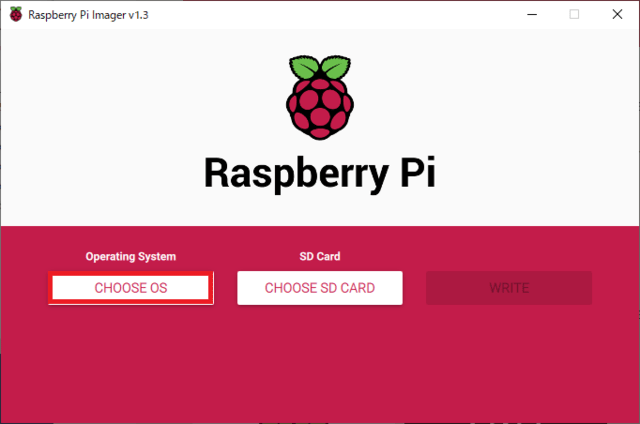
<CHOOSE OS>をクリック

<Raspberry Pi OS(other)>をクリック

<Raspberry Pi OS Full(32-bit)>をクリック

<CHOOSE SD CARD>をクリック

SDカードを選択
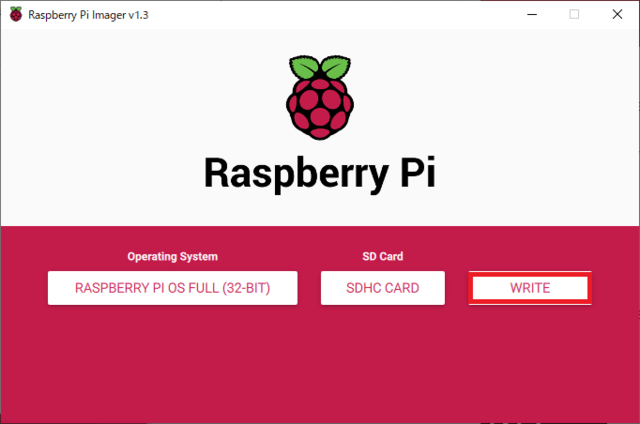
<WRITE>をクリック

終了するまで待機。イメージをダウンロードしながら書込みを実行している。
書込み時間は通信環境依存
書込み時間は通信環境依存
4.設定
※書込みの完了したSDカードを Raspberry Pi へ挿入。Raspberry Pi にACアダプターを接続
※書込みの完了したSDカードを Raspberry Pi へ挿入。Raspberry Pi にACアダプターを接続



OSが起動

<Next>をクリック

County: →<Japan>を選択
Language: →<Japanese>を選択
Timezone: →<Tokyo>を選択
Use English language をチェック
Use US keyboard をチェック
<Next>をクリック
Language: →<Japanese>を選択
Timezone: →<Tokyo>を選択
Use English language をチェック
Use US keyboard をチェック
<Next>をクリック

パスワードを入力
<Next>をクリック
<Next>をクリック

<Next>をクリック

WiFiネットワークを選択
<Next>をクリック
<Next>をクリック

パスワードを入力
<Next>をクリック
<Next>をクリック

<Next>をクリック

<OK>をクリック

<Restart>をクリック
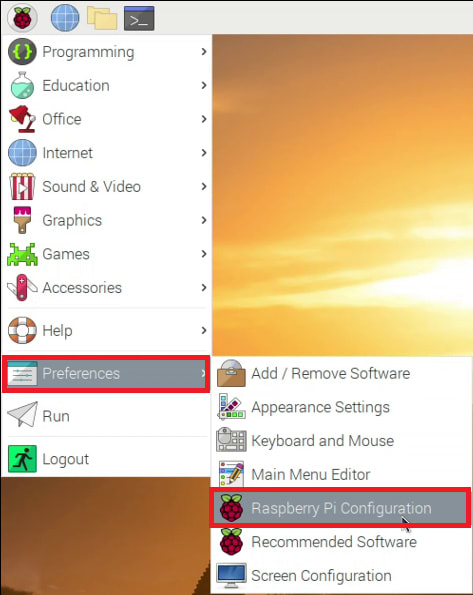
再起動後、
Preferance → Raspberry Pi Configuration を選択
Preferance → Raspberry Pi Configuration を選択
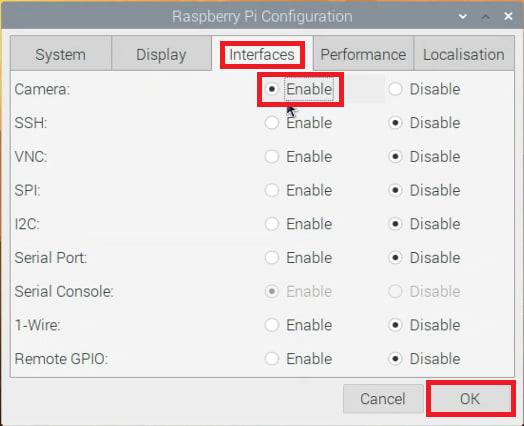
Interfaces タブを選択
Camera: → Enable を選択
<OK>をクリック
Camera: → Enable を選択
<OK>をクリック

<Yes>をクリック
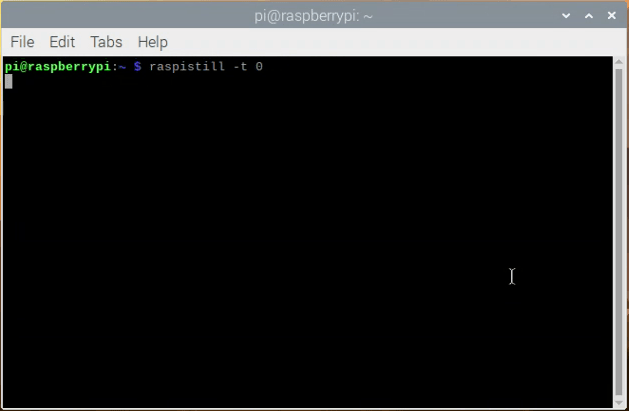
再起動後、ターミナルを起動
$ raspistill -t 0
とコマンド入力
$ raspistill -t 0
とコマンド入力

カメラのプレビューが表示
Piカメラ HQ はイメージセンサが 1/2.3型なので
焦点距離50mmのレンズを装着すると
35mm判換算で 279mm相当の望遠レンズになる
※キヤノンEFレンズは完全電子化されているので、AFレンズは、絞り、ピントは手動で制御できない。EFマウントのMFレンズを用意する事。
Piカメラ HQ はイメージセンサが 1/2.3型なので
焦点距離50mmのレンズを装着すると
35mm判換算で 279mm相当の望遠レンズになる
※キヤノンEFレンズは完全電子化されているので、AFレンズは、絞り、ピントは手動で制御できない。EFマウントのMFレンズを用意する事。
─以上─









